|
|
Windows 7でデスクトップ アイコン名の影付き文字を普通の文字に変更する方法 | ||
Windows 7でデスクトップ アイコン名の影付き文字を普通の文字に変更する方法 |
Q&A番号:012620 更新日:2012/09/10
|
Q&A番号:012620 更新日:2012/09/10 |
 | Windows 7で、デスクトップ アイコン名の影付き文字を普通の文字に変更する方法について教えてください。 |
 | Windows 7では、デスクトップ アイコン名の影付き文字を普通の文字に変更できます。 |
Windows 7では、デスクトップ アイコン名の影付き文字を普通の文字に変更できます。
はじめに
デスクトップ アイコン名の文字は標準状態では影付きで、デスクトップの背景によっては文字が見づらい場合があります。
このような場合、影付き文字から普通の文字に変更すると見やすくなります。
・標準状態

↓
・カスタマイズ後
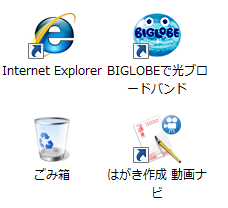
操作手順
デスクトップ アイコン名の影付き文字を普通の文字に変更するには、以下の操作手順を行ってください。
「スタート」→「コンピューター」で右クリックし、「プロパティ」をクリックします。
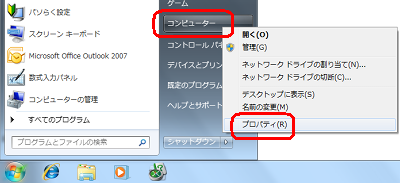
画面左側の「システムの詳細設定」をクリックします。
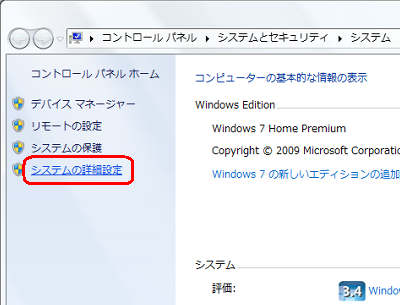
「詳細設定」タブをクリックし、「パフォーマンス」欄から「設定」ボタンをクリックします。
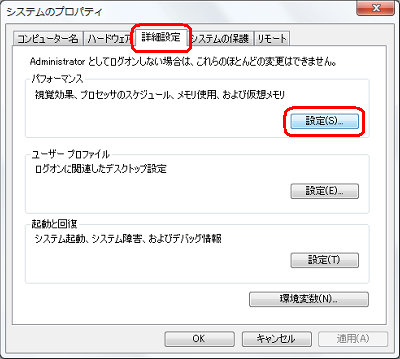
「視覚効果」タブをクリックし、「カスタム」を選択(クリック)し「デスクトップのアイコン名に影を付ける」の項目のチェックを外して「OK」ボタンをクリックします。
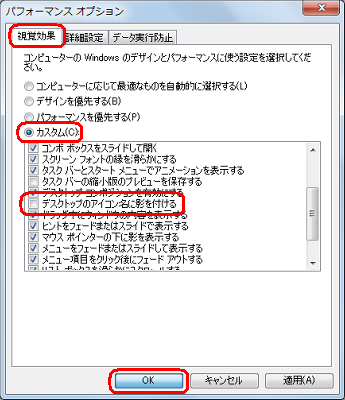
「OK」ボタンをクリックします。
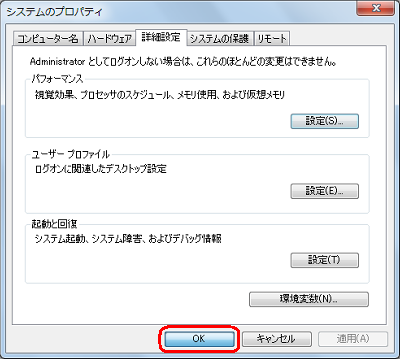
「閉じる」ボタンをクリックして、「システム」画面を閉じます。
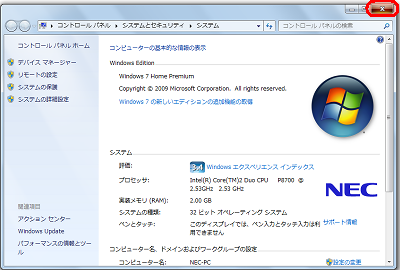
以上で操作完了です。
デスクトップ アイコン名の影付き文字が普通の文字に変更されていることを確認してください。
元の状態に戻すには、操作手順4で「デスクトップのアイコン名に影を付ける」の項目にチェックを付けて「OK」ボタンをクリックします。
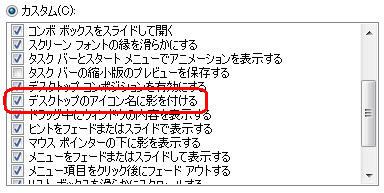
このQ&Aに出てきた用語
|
|
|











